Dengan berjuta-juta orang menghubungi satu sama lain di Facebook Messenger, aplikasi pemesejan Amerika pasti mempunyai asas khalayak yang tidak dapat dipertikaikan. Selain mesej, aplikasi ini membolehkan anda membuat panggilan audio dan video kepada rakan dan keluarga anda. Aplikasi ini membolehkan anda menambahkan hingga 50 peserta, dan bahkan membolehkan anda bermain permainan yang luar biasa semasa anda melakukan panggilan video dengan kumpulan anda. Sekarang mari kita teruskan dan belajar bagaimana mengelompokkan sembang video di Messenger di iPhone dan iPad.
- Cara Mengelompokkan Sembang Video di Messenger pada iPhone dan iPad
- Cara Menukar Nama dan Foto Sembang Kumpulan di Messenger
- Cara Menambah Kesan dalam Sembang Video Kumpulan
Cara Mengelompokkan Sembang Video di Messenger pada iPhone dan iPad
- Buka aplikasi Messenger pada iPhone anda.
- Cari kumpulan dengan menatal ke bawah atau mencarinya di bar carian.
- Buka Sembang Kumpulan dan ketik Ikon V ideo.
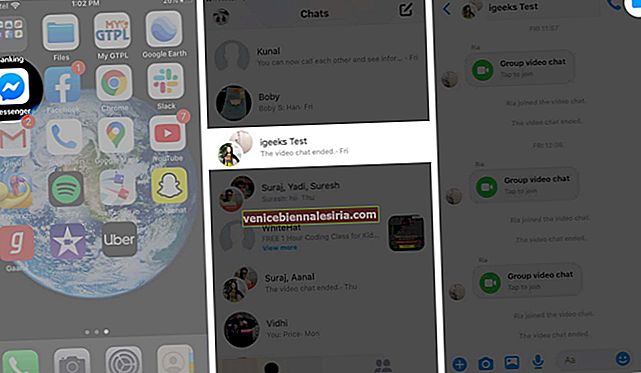
- Anda akan mula berkongsi video anda dengan ahli kumpulan sebaik sahaja anda mengetuk ikon video. Video akan berdering selepas beberapa saat.
- Sebaik sahaja ahli kumpulan menerima panggilan, anda akan berhubung.
- Untuk menambah lebih ramai peserta untuk panggilan anda, leret ke atas dari bahagian bawah skrin, dan anda akan melihat pilihan untuk yang dd orang .
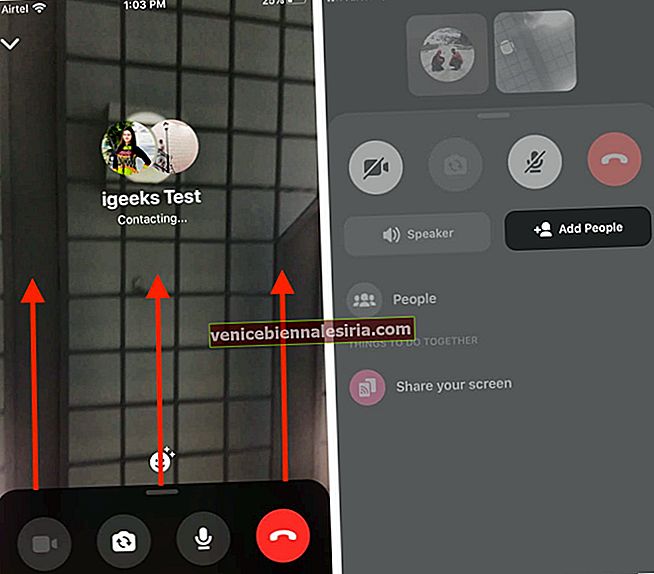
- Untuk menjemput orang yang baru ditambahkan ke panggilan video kumpulan, ikuti langkah-langkah yang disebutkan di bawah: Leret ke atas → Ketuk Orang → Ketuk ikon deringan yang terdapat di sebelah kanan nama.
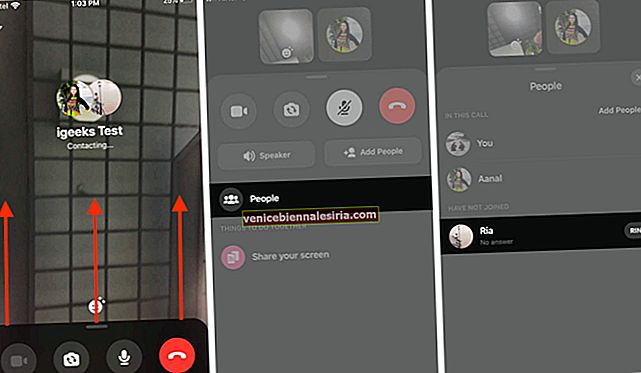
- Sekiranya anda tidak mempunyai kumpulan Messenger, berikut adalah cara anda dapat membuatnya: Buka Messenger → Ketuk pilihan sembang baru → Pilih orang yang ingin anda tambahkan ke kumpulan → Ketuk selesai → Kumpulan anda akan dibuat.
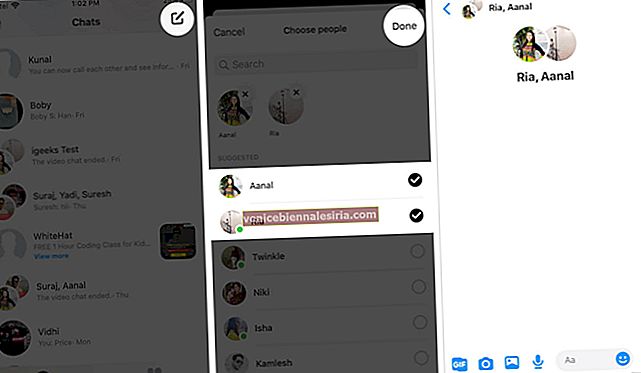
- Bersama ini, terdapat banyak lagi perkara menarik yang boleh anda lakukan semasa membuat panggilan video:
-
- Hadkan ahli sembang video lain daripada melihat video anda dengan mengetuk butang video.
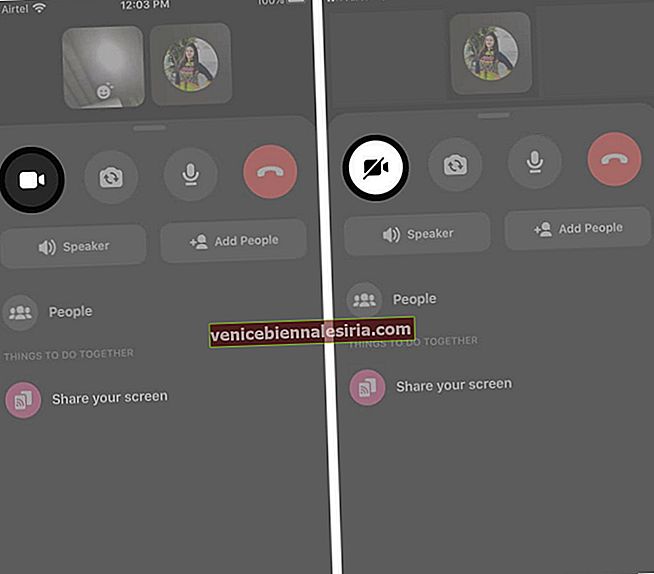
- Balikkan kamera dengan mengetuk butang terbalik kamera yang terdapat di bahagian bawah.
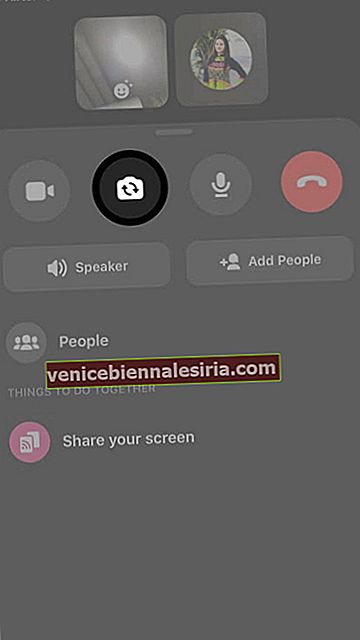
- Bisukan dan Nyah suara diri semasa panggilan video sedang berlangsung.
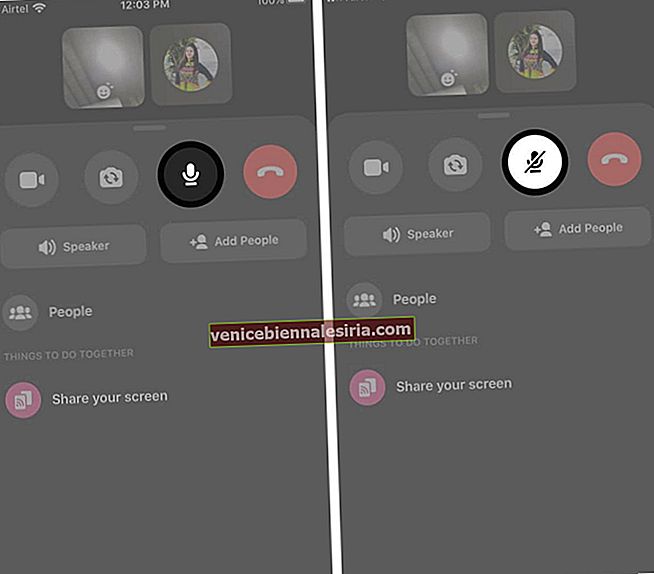
- Ikuti tangkapan skrin sembang video anda yang sedang berlangsung. Untuk melakukannya, ketuk butang rana di sudut kiri bawah.
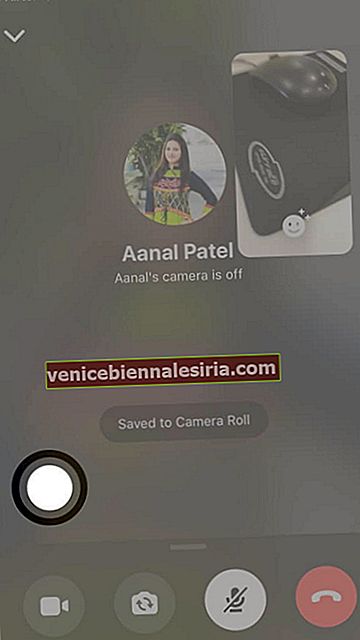
- Selain menambah ahli kumpulan baru, anda juga dapat berkongsi skrin anda dengan menggesek ke atas dan mengetuk "bagikan skrin anda".
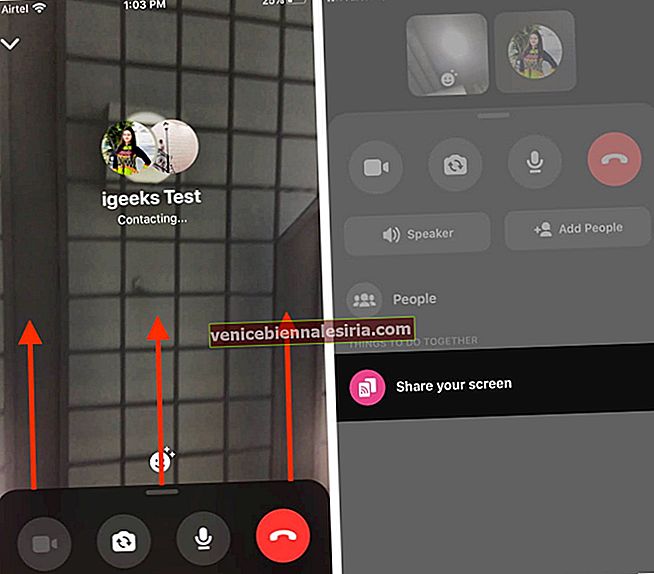
- Hadkan ahli sembang video lain daripada melihat video anda dengan mengetuk butang video.
Cara Menukar Nama dan Foto Sembang Kumpulan di Messenger
Sekiranya anda ingin menukar nama kumpulan atau foto sembang, inilah yang boleh anda lakukan untuk itu:
- Ketik kumpulan.
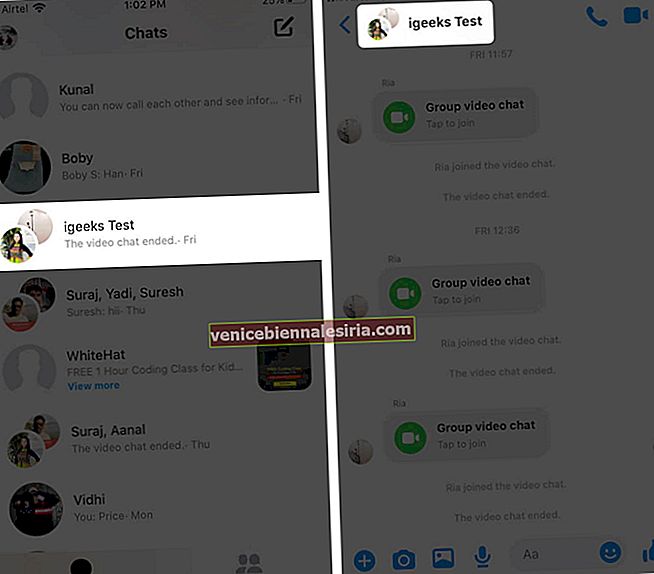
- Ketuk pilihan edit yang terdapat di sudut kanan atas skrin
- Anda akan mendapat dua pilihan: menukar nama sembang dan menukar foto sembang.
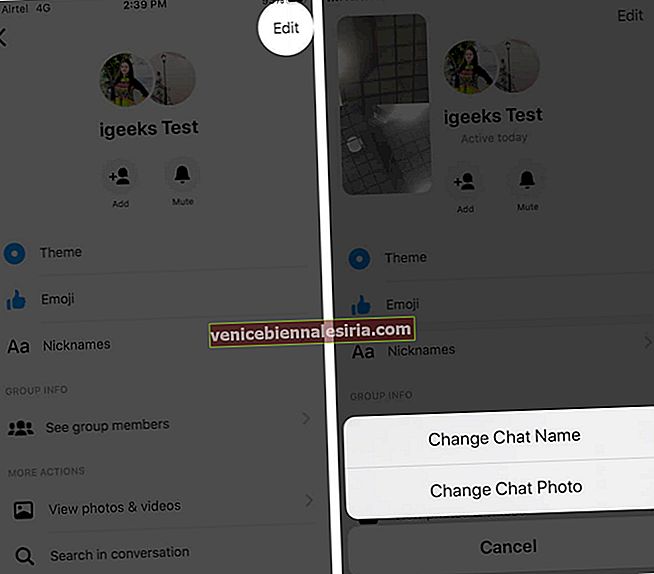
- Kedua-dua nama sembang dan foto sembang boleh diedit mengikut kehendak anda.
Cara Menambah Kesan dalam Sembang Video Kumpulan
- Semasa panggilan Video sedang berlangsung, ketuk senyuman di bahagian bawah tengah skrin anda.
- Jadilah kreatif dan nakal dengan mengetuk kesan, latar belakang, dan pencahayaan.
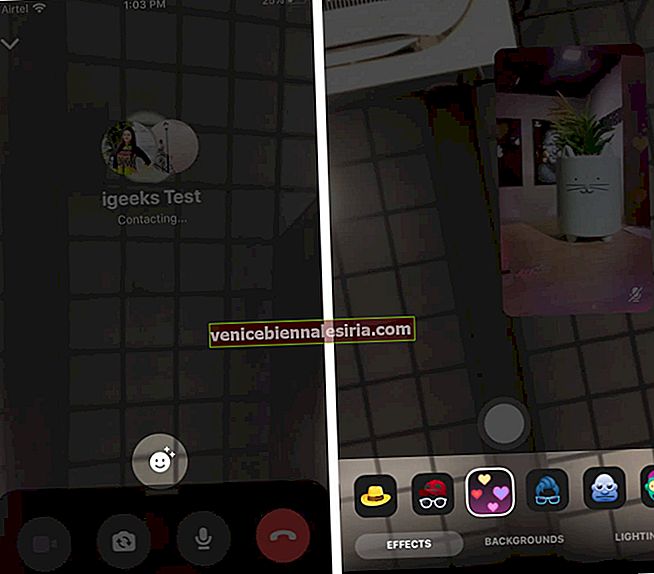
- Di bawah aktiviti, anda akan dapat bermain permainan messenger dan memberi cabaran kepada ahli kumpulan anda.
Lucu dan Sama Menyeronokkan, bukan?
Ada pepatah yang popular ini "Walaupun jarak tempuh jarak antara kita, kita tidak pernah berjauhan, kerana persahabatan tidak menghitung batu, itu diukur oleh hati", dan sekarang melalui video ini, apl memanggil rakan tidak pernah terpisah. Facebook Messenger menjadikannya lebih mudah untuk berhubung dengan dunia luar hanya dengan satu ketukan. Selain daripada aplikasi messenger, anda juga boleh membuat panggilan video kumpulan dengan orang yang anda sayangi melalui FaceTime dan WhatsApp.
Keluar !!
Berharap anda semua menyukai panduan ringkas ini mengenai "cara mengelompokkan Sembang Video di Facebook Messenger."
Kongsi pandangan anda di bawah di bahagian komen! Lain kali kita akan berjumpa dengan lebih banyak pandangan seperti itu. Hingga kemudian terus meneroka bilik Facebook Messenger dan terus mengetahui semua ciri baru yang keluar !!
Beberapa Artikel Berguna Lain:
- Cara Membuat Undian di Facebook Messenger Group Chat di iPhone
- Cara mencari sejarah Facebook Messenger di iPhone
- GAVI - Aplikasi iPhone Sembang Video Penglihatan Malam
- Cara Logout Facebook Messenger di iPhone
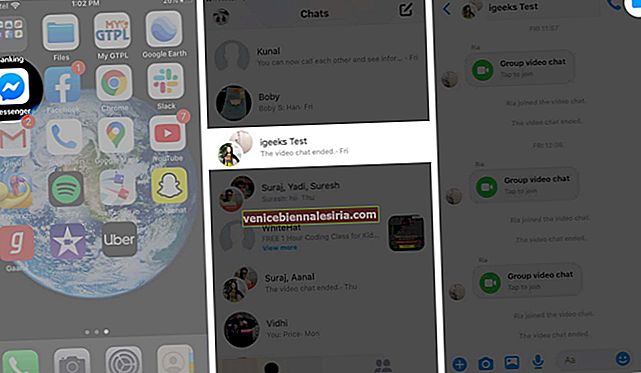
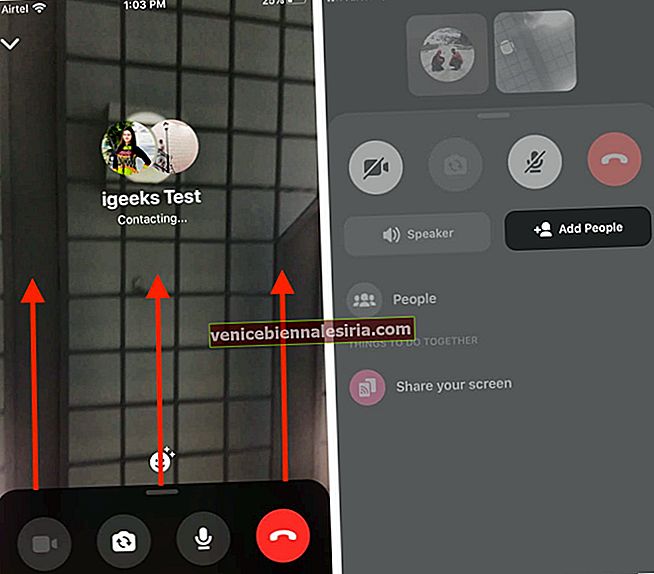
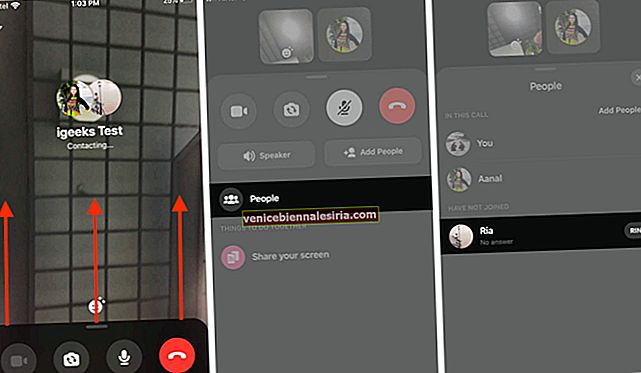
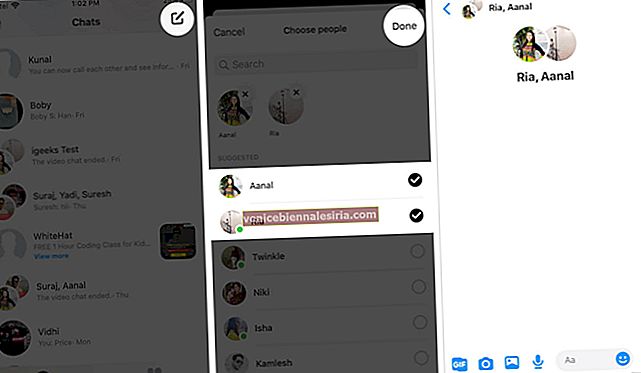
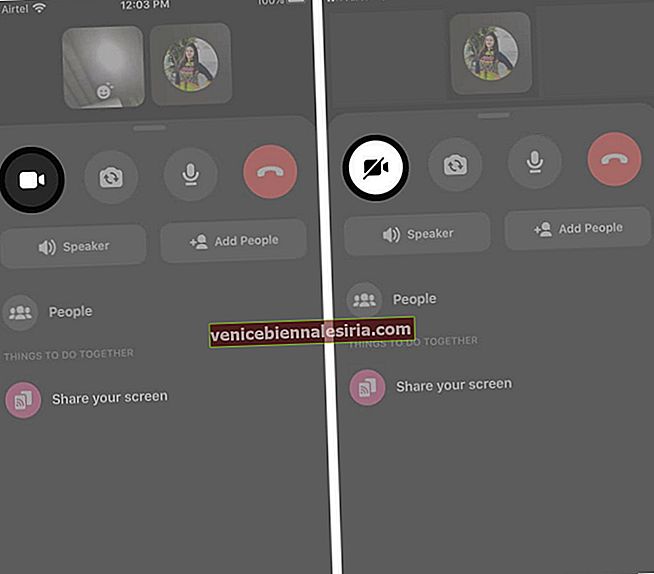
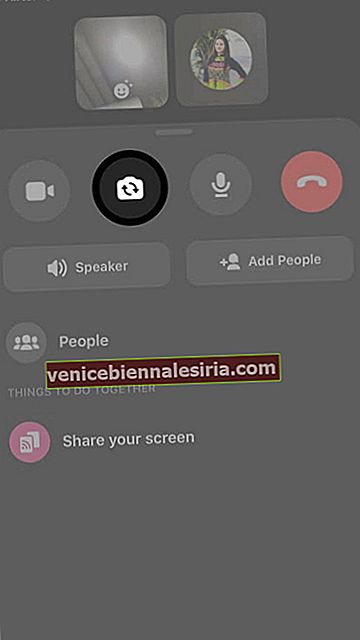
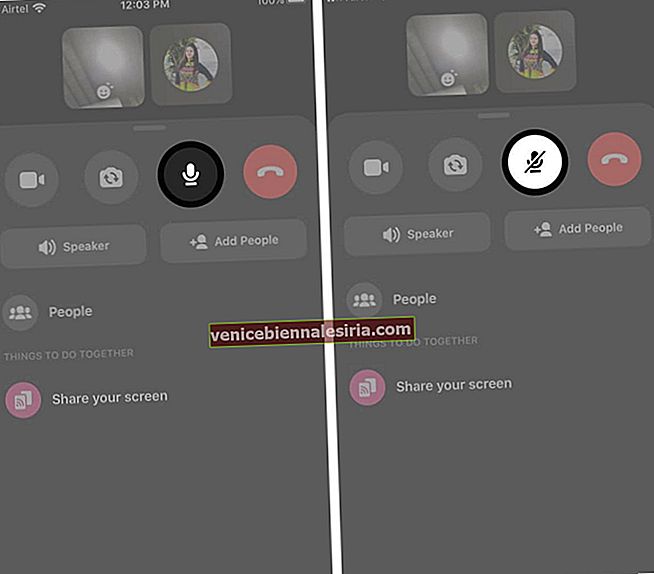
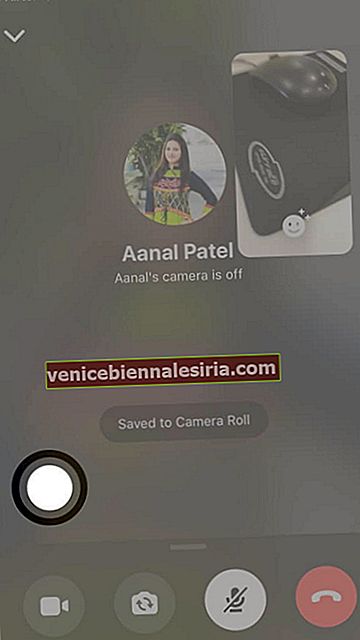
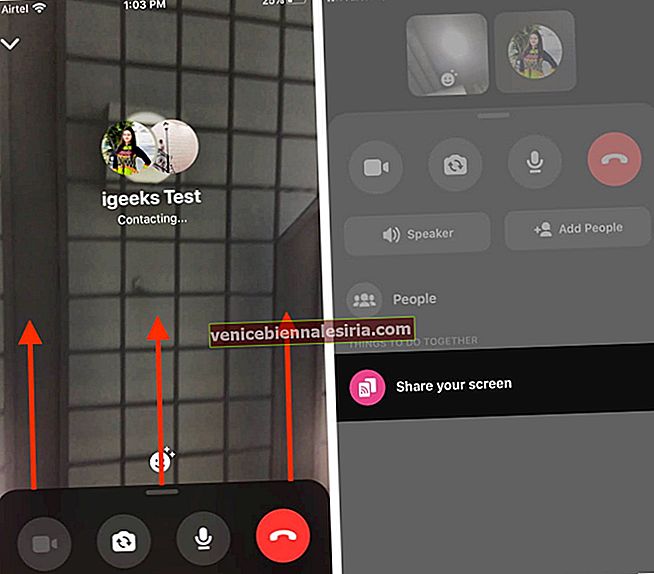
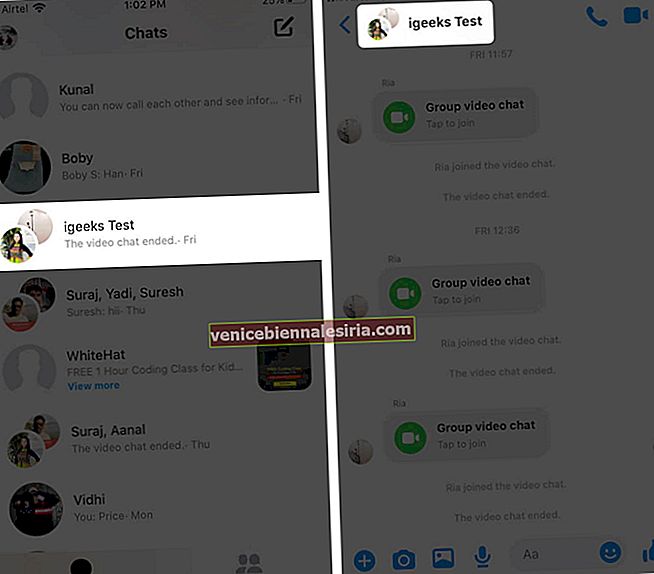
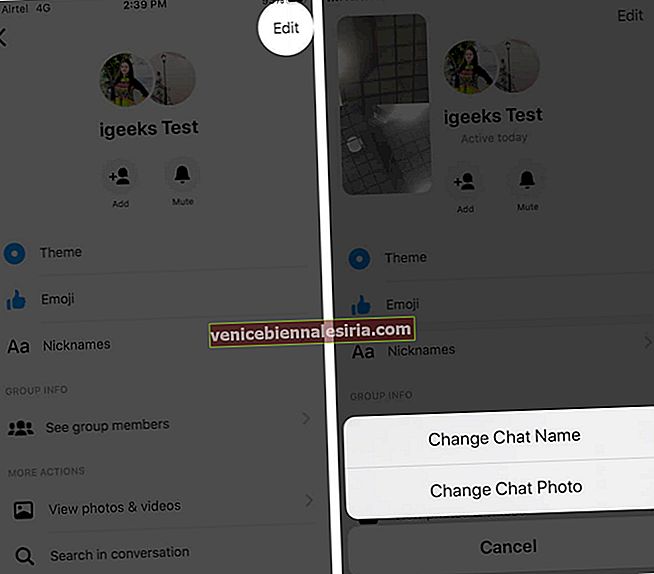
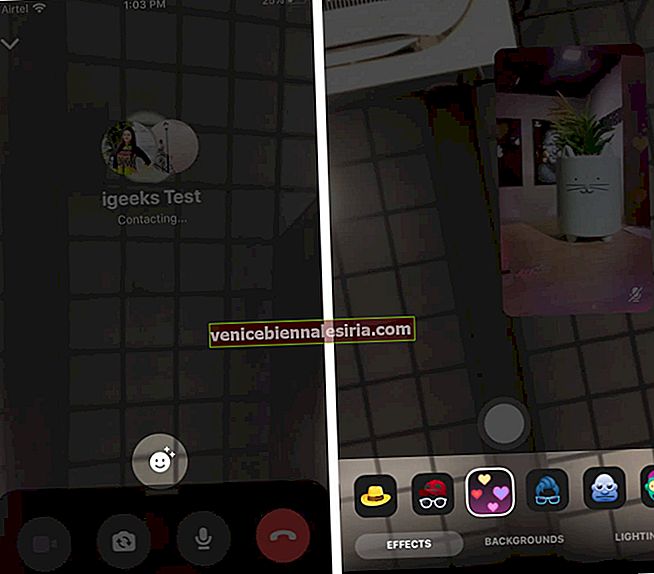

![Cara Mengeluarkan Kunci Pengaktifan di Apple Watch [2021]](https://pic.venicebiennalesiria.com/wp-content/uploads/blog/1021/6TV5KT6SLLpic.jpg)







